#include 코드에 오류 표시가 떠요!
앞서 작성된 글에서 프로그래밍 모델에 따라서 포함시켜야 하는 헤더 파일이 달라질 수 있음을 알 수 있었습니다. 그래서 프로젝트에 맞는 헤더 파일을 추가시키고 빌드를 시켜봤더니 문제가 생기지 않던가요? 코드 편집 창에는 문제가 되는 줄 옆에 x 표시가 생깁니다.

그리고 콘솔창에는 아래와 같은 메시지가 출력되지요.
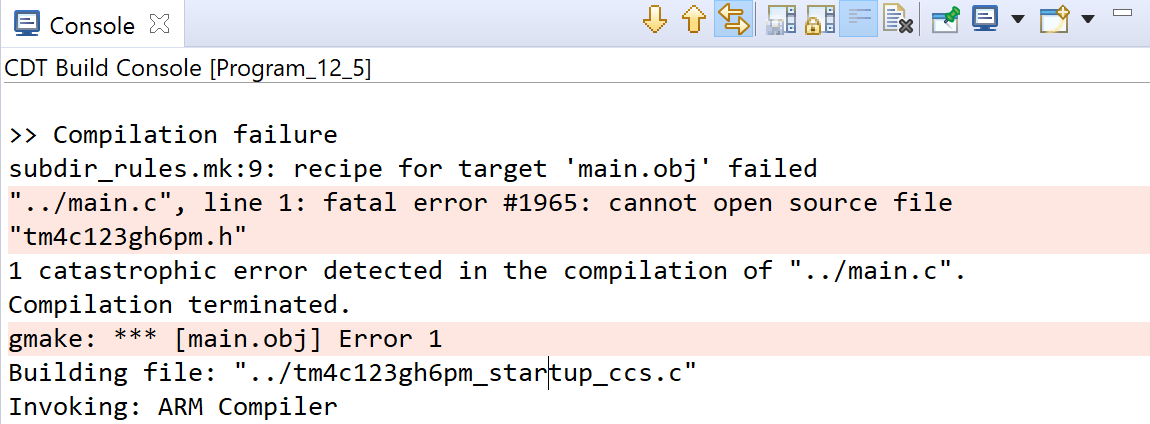
이 중에서 중요한 정보만 추려서 보겠습니다.
"../main.c", line 1: fatal error #1965: cannot open source file "tm4c123gh6pm.h"main.c 파일의 첫 번째 줄에서 #1965 에러가 발생했다고 합니다. #1965 에러가 어떤 의미인지 모르겠지만 계속해서 메시지를 읽어보면 tm4c123gh6pm.h 파일이 없어 문제가 일어났음을 알 수 있습니다. 우리는 저 헤더 파일이 어디에 있는지 알고 있습니다. 그러나 CCS 입장에서는 그러지 못합니다. 그래서 우리가 직접 include 파일이 있는 경로를 CCS에 등록하는 과정이 필요합니다.
헤더파일 경로 추가 방법
- Project Explorer에서 현재 프로젝트 위에 마우스를 올린 다음 오른쪽 클릭을 합니다.
- 펼쳐진 메뉴 중 가장 아래에 있는 Properties를 클릭합니다.

- 프로젝트 설정 창에 일리면 왼쪽 트리에서 [Build]-[ARM Compiler]-[Include Option]을 찾아 클릭합니다.
- #include 검색 경로를 추가할 수 있는 창이 보입니다. 새로운 경로를 추가하기 위해서 추가 버튼을 클릭합니다.

- 추가 경로 선택창이 열리면 Browse... 버튼을 클릭합니다.

- TivaWare 패키지가 설치된 경로 아래에 있는 inc 디렉터리를 찾아 선택합니다. 설치 경로를 인위적으로 바꾸지 않았다면 기본 경로는
C:\ti\tivaware_c_series_x_x_x_x\inc입니다. 여기서x_x_x_x는 TivaWare 버전을 의미합니다. 이 글을 보는 시점에는 새로운 버전이 나와있을 수도 있으므로 숫자가 다를 수 있습니다.
- 경로를 확인하시고 문제가 없다면 OK 버튼을 클릭합니다.

- "Apply and Close" 버튼을 클릭해서 설정을 저장합니다.

- Build 버튼을 클릭해서 정상적으로 프로젝트가 빌드되는지 확인합니다.
헤더 파일 경로 추가가 필요할 때
새로운 프로젝트를 만들자마자 코드를 입력하기보다는 필요한 환경 설정을 해주는 과정이 필요합니다. 그 과정을 반드시 먼저 해야만 하는 것은 아니지만 그래도 미리 준비를 해두고 작업을 시작하는 게 좋겠지요. 미리 적절한 환경설정을 해두면 코드 자동 완성 기능도 쓸 수 있어 작업하기도 수월할 것입니다.
작업을 하다 보면 프로젝트 규모가 커지면서 외부 헤더 파일이 더 필요한 경우가 생길 수 있습니다. 그때는 두 가지 방법 중 한 가지를 선택해 추가하면 됩니다.
- 프로젝트 파일이 있는 경로에 헤더 파일 복사하기
- 헤더파일 경로를 프로젝트 설정에 추가하기
해당 헤더 파일이 지금 프로젝트에만 사용되는 것이라면 1번 방법이 간편하고 좋을 것입니다. 그러나 헤더 파일이 여러 프로젝트에 사용되는 것이라면 2번 방법이 적절하겠네요. 상황에 맞는 방법을 선택해서 사용하면 되겠습니다.
'연구 노트 > Embedded' 카테고리의 다른 글
| [TM4C] ADC 초기화 과정 (0) | 2020.12.10 |
|---|---|
| [TM4C] GPIO 초기 설정 방법 해설 (0) | 2020.11.22 |
| [Modulabs] 2020년 임베디드랩 시즌1 마지막 프로젝트 (0) | 2020.11.13 |
| [TM4C] TivaWare 프로그래밍 모델 (0) | 2020.11.02 |
| [TM4C] TI사에서 제공하는 예제 프로젝트 추가하기 (0) | 2020.10.19 |


